Validarea si publicarea unei aplicații pe bază de model ajutorul proiectantului de aplicații
Aplicațiile bazate pe model nu pot fi publicate dacă nu includ toate componentele necesare. Unele componente se bazează pe altele și această relație dintre componente este cunoscută sub numele de o dependenţă.
De exemplu, tabelul de poziții a fost adăugat pe harta site-ului, dar nu mai este afișat în aplicație.
Procesul de verificare a dependențelor într-o aplicație bazată pe model este cunoscut ca validare.
Când validați aplicația, pânza designerului de aplicații arată detalii despre activele care lipsesc.
Cum se validează o aplicație și se adaugă dependențe
Conectați-vă la Power Apps.
Selectați mediul în care se află aplicația proiectată pe bază de model negestionată.
Pe bara de comenzi, selectați aplicație proiectată pe bază de model selectați Editare.
Notă
Personalizările la o aplicație proiectată pe bază de model trebuie să aibă loc într-o soluţie. Pentru a actualiza o aplicație bazată pe model într-o soluție, deschideți soluția din zona Soluții, selectați componenta soluției Aplicație bazată pe model, apoi pe bara de comandă selectați Editați.
În designerul de aplicații, selectați Validare.
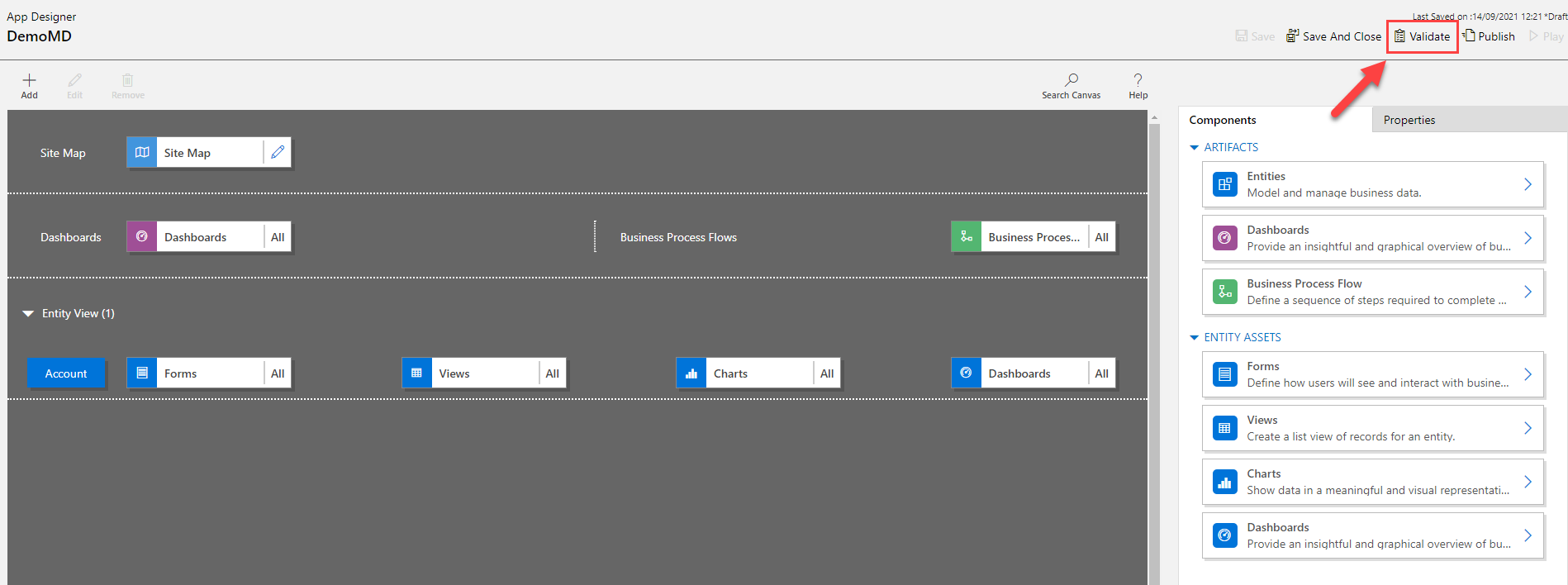
Apare o bară de notificare care arată dacă aplicația are erori sau avertismente. Bara de notificare afișează avertismente, de exemplu, când un tabel nu conține formulare sau vizualizări sau când aplicația nu conține nicio componentă. Poate să apară o eroare, dacă pentru aplicație nu este configurată o hartă a site-ului. Puteți salva sau publica aplicația fără abordarea avertismentelor, dar trebuie să remediați erorile înainte să o puteți publica.

De asemenea, designerul de aplicații afișează un simbol de avertizare, cu numărul de dependențe pe fiecare dală de artefacte sau active căreia îi lipsește un activ obligatoriu.
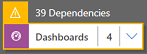
Pentru a adăuga activele necesare, selectați fila Necesar. Fila Necesar este vizibilă atunci când cel puțin un material necesar lipsește din aplicație.
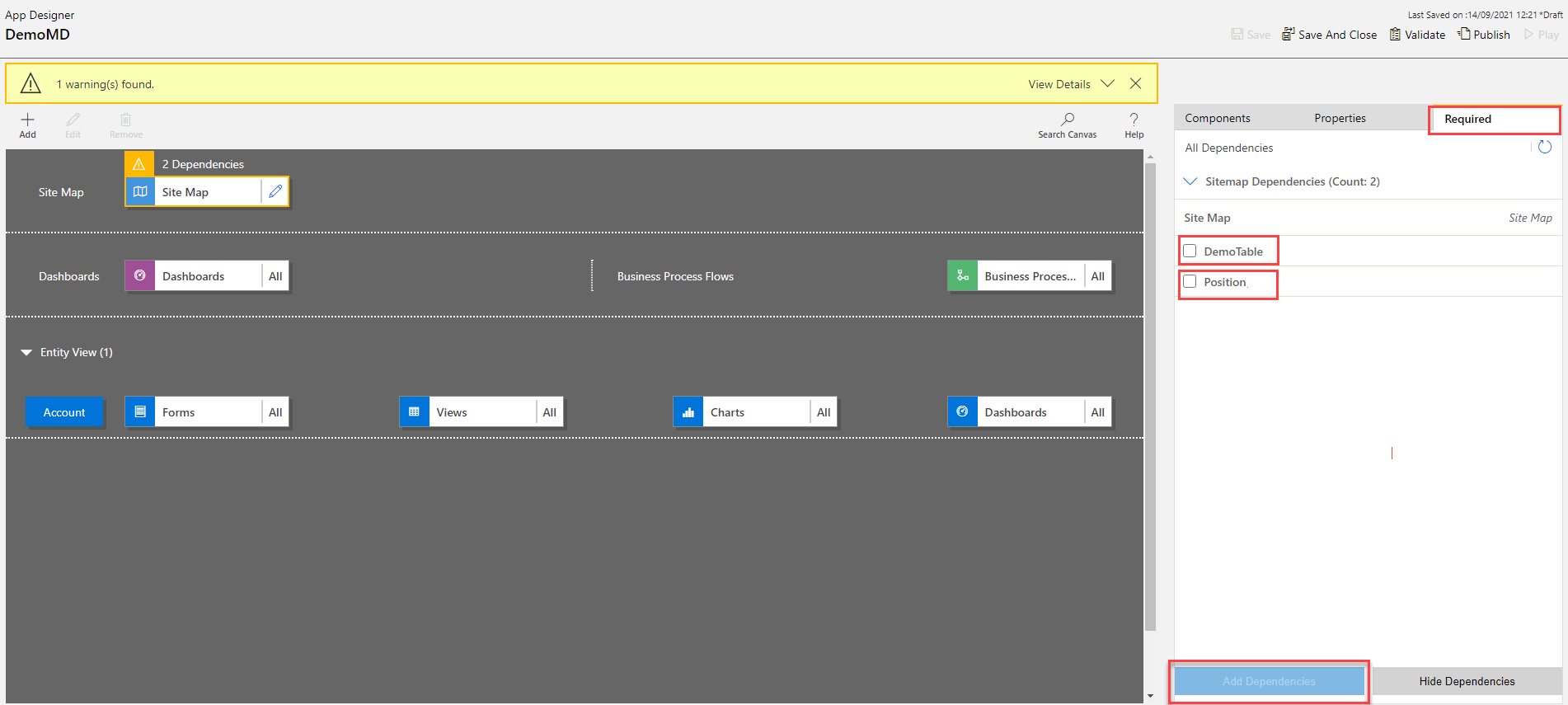
Fila afișează o listă alternativă a componentelor obligatorii.

Selectați activele carelipsesc, apoi selectați Adăugare dependențe. Când activul necesar a fost adăugat, numărul de erori pentru activ scade.
Notă
Dacă un activ comun este necesar pentru diverse componente ale aplicației, de exemplu, un formular este necesar pentru un tablou de bord și un tabel și adăugați respectivul activ doar o singură dată, din Tabloul de bord arborele de dependențe, numărul dependențelor va scădea doar pentru dala Tablou de bord, nu și pe dala tabel. Cu toate acestea, dependența va fi rezolvată pentru ambele.
Selectați Obțineți cele mai recente dependențe
 sau selectați Validare din nou pentru a obține cel mai recent set de dependențe. Aceste butoane sunt vizibile numai după ce aplicația a fost salvată.
sau selectați Validare din nou pentru a obține cel mai recent set de dependențe. Aceste butoane sunt vizibile numai după ce aplicația a fost salvată.Selectați Ascundere dependențe dacă nu doriți să adăugați componentele obligatorii sugerate. Orice avertismente nerezolvate vor apărea din nou atunci când se deschide aplicația în designerul de aplicații și selectați Validare sau Obțineți cele mai recente dependențe
 .
.Notă
Dacă dependențele sunt ascunse și mai târziu aplicația este exporată, toate aceste dependențe vor apărea din nou.
Publicarea unei aplicații folosind designerul de aplicații
Publicați o aplicație pentru a o face disponibilă pentru utilizatori.
După ce ați adăugat componentele, ați validat și ați salvat aplicația, selectați Publicare în bara de comenzi. În vizualizarea Aplicații editate, în colțul din dreapta jos al dalei aplicației pe care doriți să o publicați, selectați butonul Mai multe opțiuni (...) și selectați Publicare.
Starea aplicației se modifică în Publicat. Asta se va afișa în colțul din dreapta sus al designerului de aplicații. Aplicația se mută din vizualizarea Aplicații editate în vizualizare Aplicații publicate, iar data publicării se afișează pe dala aplicației.
Notă
- Dacă aplicația întâmpină o eroare de validare, veți vedea pe o bară de notificare. Nu veți putea publica aplicația până nu remediați eroarea.
- Aplicația nu poate fi publicată până când nu este salvată.
Pașii următori
Partajați o aplicație pe bază de model cu Power Apps
Rularea unei aplicații pe bază de model pe un dispozitiv mobil
Notă
Ne puteți spune care preferințele dvs. lingvistice pentru documentație? Răspundeți la un chestionar scurt. (rețineți că acest chestionar este în limba engleză)
Chestionarul va dura aproximativ șapte minute. Nu sunt colectate date personale (angajament de respectare a confidențialității).
Feedback
În curând: Pe parcursul anului 2024, vom elimina treptat Probleme legate de GitHub ca mecanism de feedback pentru conținut și îl vom înlocui cu un nou sistem de feedback. Pentru mai multe informații, consultați: https://aka.ms/ContentUserFeedback.
Trimiteți și vizualizați feedback pentru